سرویس ایمیل گوگل یا همان جیمیل (Gmail) مکانی است که در آن علاوه بر ارسال و دریافت پیام های متنی می توانید انواع فایل تا حجم حداکثر 25 مگابایت را ارسال و فایل هایی با حداکثر حجم 50 مگابایت را دریافت نمایید. ارسال فایل پیوست در جیمیل بسیار ساده و راحت است و اگر تاکنون با این ویژگی جیمیل آشنا نشده اید در ادامه آموزش ارسال فایل پیوست یا Attach Files با جیمیل را به شما آموزش خواهیم داد.
از آموزش ارسال فایل با جیمیل می توانید برای ارسال فایل با جیمیل در گوشی، ارسال فایل با جیمیل در کامپیوتر، ارسال فایل زیپ با جیمیل و هر نوع فایل دیگری استفاده کنید.
نحوه ارسال فایل با جیمیل چگونه است؟
برای ارسال انواع فایل به وسیله جیمیل در کامپیوتر و یا موبایل به روش زیر عمل کنید. 3 روش برای ارسال فایل با جیمیل به شما آموزش داده می شود که بسیار ساده هستند. ضمیمه کردن فایل به جیمیل به صورت معمولی، ارسال فایل های بزرگ با جیمیل از طریق گوگل درایو، پیوست فایل به جیمیل به روش سریع.
دسترسی سریع به مطالب
آموزش ارسال فایل با جیمیل
برای پیوست کردن پرونده به ایمیلی که از Gmail ارسال می کنید مراحل زیر را دنبال کنید:
ممکن است بخواهید در جیمیل پیام جدیدی ایجاد کنید و فایلی را به آن ضمیمه یا اتچ کنید، در این صورت پس از ورود به حساب کاربری جیمیل خود گزینه Compose را انتخاب کنید و یا ممکن است بخواهید یک فایل جیمیل را پاسخ دهید و در آن فایلی را پیوست نمایید که در آن صورت ایمیل مورد نظر را انتخاب کرده و گزینه reply را انتخاب کنید.
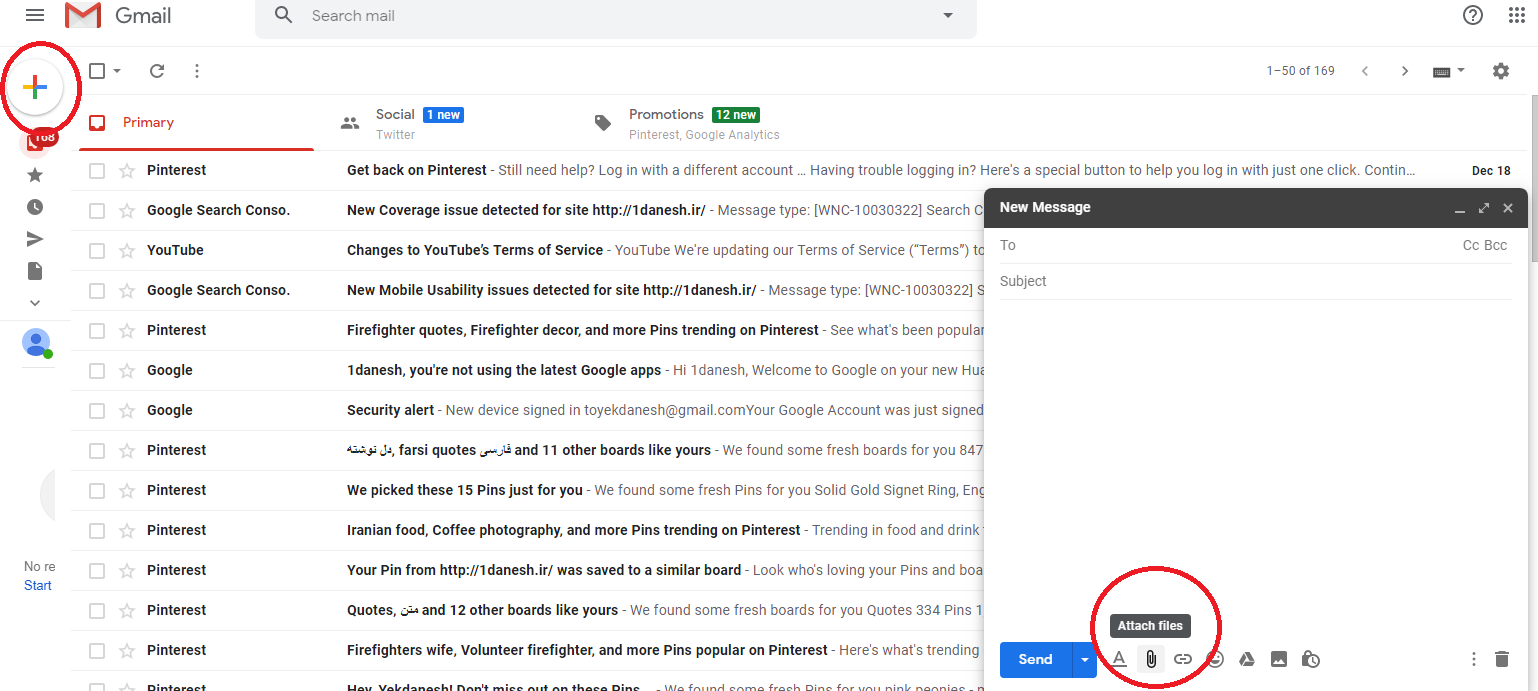
همچنین ببینید: 3 روش چک کردن جیمیل در گوشی
در پنجره باز شده روی نماد Attach Files که شبیه به یک سنجاق می باشد کلیک کنید. کادر گفتگوی Insert File باز خواهد شد.
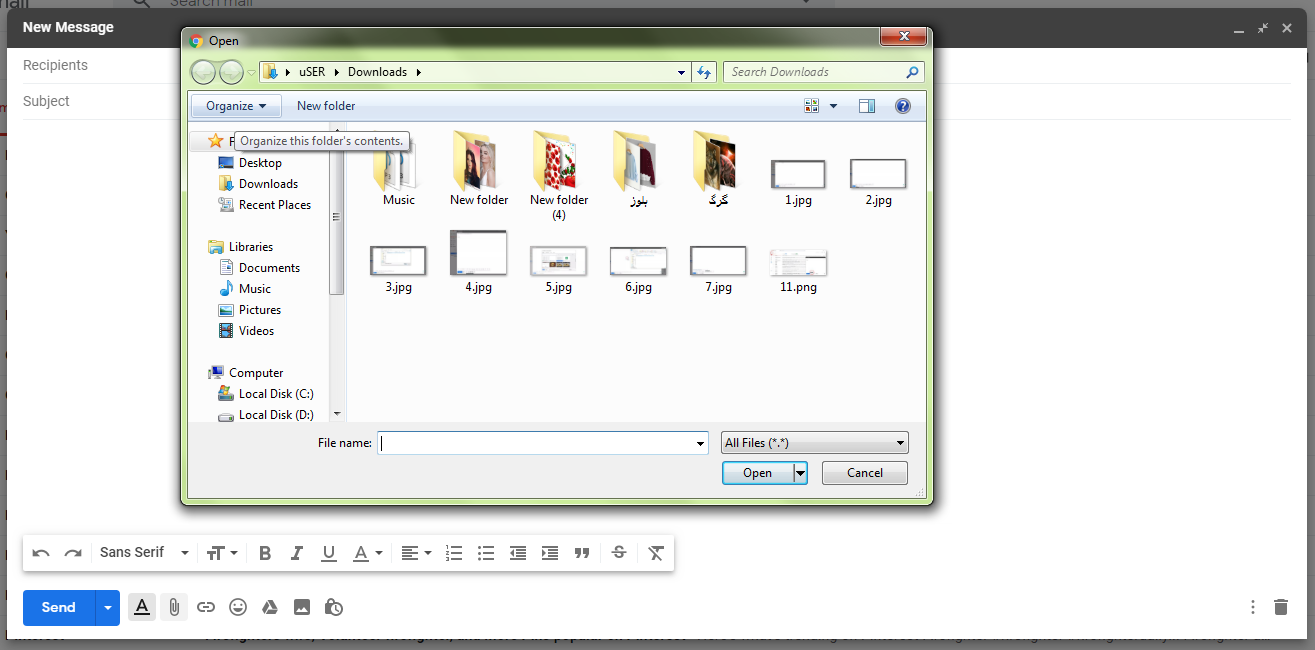 پرونده یا پرونده هایی را که می خواهیدبه جیمیل خود پیوست یا اتچ کنید را انتخاب کرده و روی Open کلیک کنید. پرونده یا پرونده ها به پیام ایمیل پیوست خواهند شد. می توانید چند فایل را به صورت همزمان انتخاب کنید و یا فایلی را انتخاب کرده و بعد از ابرگزاری کامل آن دوباره روی Attach Files کلیک کنید.
پرونده یا پرونده هایی را که می خواهیدبه جیمیل خود پیوست یا اتچ کنید را انتخاب کرده و روی Open کلیک کنید. پرونده یا پرونده ها به پیام ایمیل پیوست خواهند شد. می توانید چند فایل را به صورت همزمان انتخاب کنید و یا فایلی را انتخاب کرده و بعد از ابرگزاری کامل آن دوباره روی Attach Files کلیک کنید.
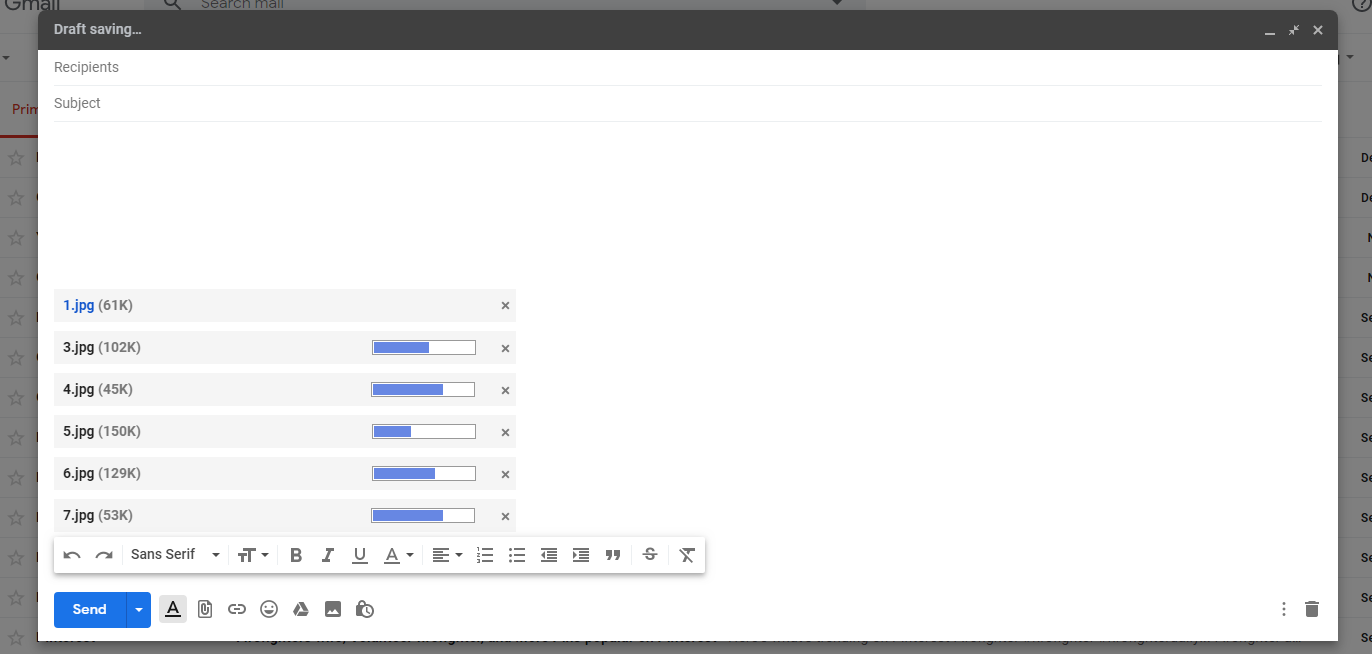 بعد از پر شدن نوارهای آبی فایل شما به صورت کامل به جیمیل ضمیمه شده و بعد از زدن دکمه send به مخاطبی که انتخاب می کنید ارسال خواهد شد.
بعد از پر شدن نوارهای آبی فایل شما به صورت کامل به جیمیل ضمیمه شده و بعد از زدن دکمه send به مخاطبی که انتخاب می کنید ارسال خواهد شد.
در کنار علامت اتچ گزینه های دیگری نیز وجود دارد که یکی از آن ها ارسال عکس با استفاده از جیمیل است کافی است روی گزینه insert photo کلیک کنید تا بتوانید عکس مورد نظر خود را انتخاب کرده و آن را به جیمیل پیوست کنید.
آموزش ارسال فایل با جیمیل از Google Drive
اگر از گوگل درایو برای ذخیره سازی اطلاعات خود استفاده می کنید می توانید فایل های ذخیره شده در Google Drive را از طریق Gmail ارسال کنید. در ادامه روش ارسال فایل از طریق Google Drive را خواهید دید. ارسال فایل از طریق گوگل درایو برای ارسال فایل های بزرگتر از 25 مگابایت مفید است.
برای ارسال فایل با جیمیل از طریق گوگ درایو مانند روش قبل گزینه Compose را انتخاب کنید و یا ایمیل مورد نظر را انتخاب کرده و گزینه reply را بزنید. برای ارسال فایل از طریق گوگل درایو روی insert files using drive که در شکل زیر مشخص شده کلیک کنید تا به صفحه گوگل درایو بروید.
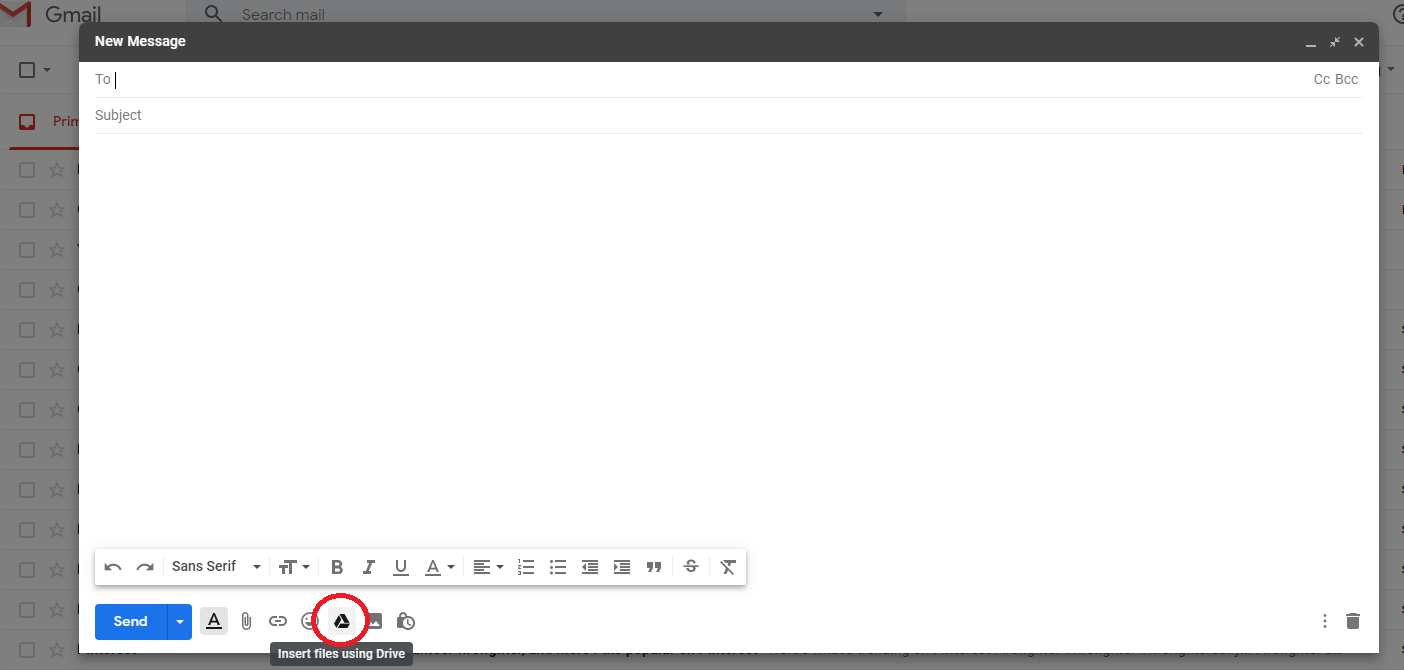 در صفحه پرونده یا پرونده هایی را که می خواهید از طریق جیمیل ارسال کنید را انتخاب کنید و با انتخاب Drive Link یا Attachment در انتهای پنجره ، نحوه پیوست کردن آنها به جیمیل را انتخاب کنید.
در صفحه پرونده یا پرونده هایی را که می خواهید از طریق جیمیل ارسال کنید را انتخاب کنید و با انتخاب Drive Link یا Attachment در انتهای پنجره ، نحوه پیوست کردن آنها به جیمیل را انتخاب کنید.
توجه: همه فایل های ذخیره شده در Google Drive می توانند به صورت لینک یا پیوند ارسال شوند. ولی فقط پرونده هایی که با استفاده از Google Docs ، برگه ها ، اسلایدها یا فرم ها ایجاد نشده اند می توانند به عنوان پیوست ارسال شوند.
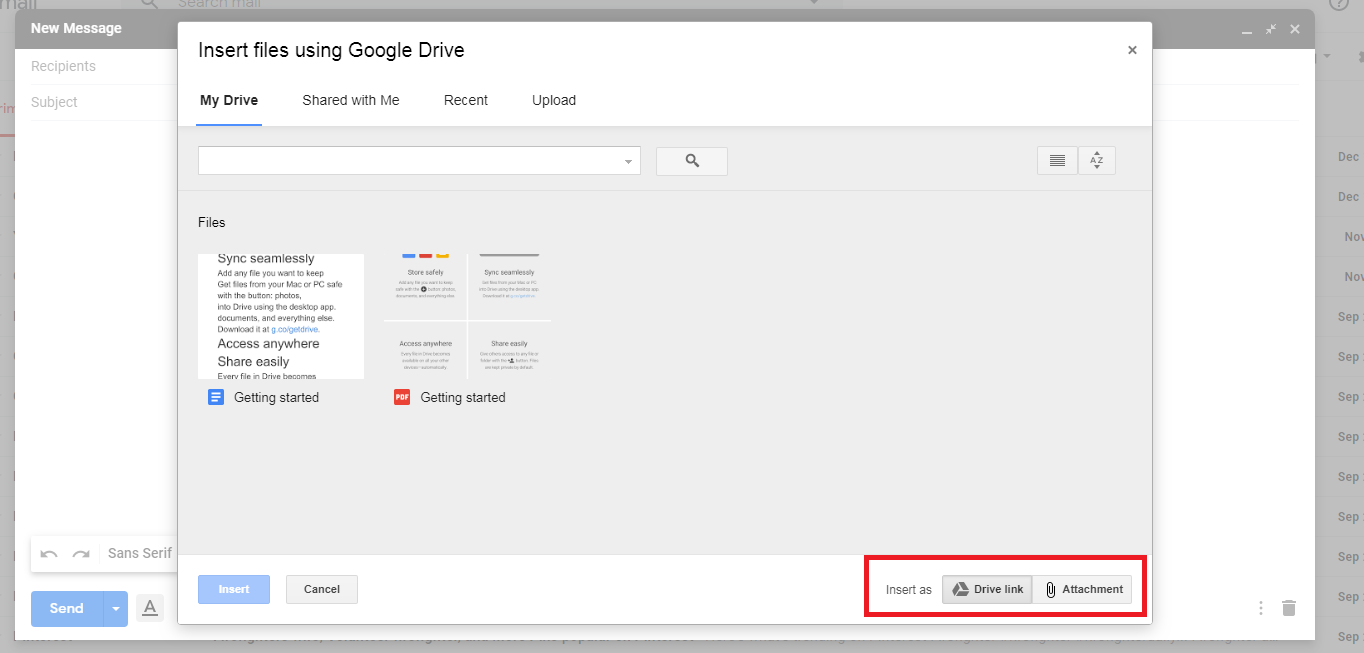
همچنین ببینید: 6 سرویس برتر ایمیل به جز یاهو و جیمیل
بعد از انتخاب فایل مورد نظر از گوگل درایو گزینه بارگذاری (upload) را انتخاب کنید وسپس پیام را ارسال کنید.
نحوه تعیین دسترسی به پرونده در فایل های ارسال شده با گوگل درایو:
بعد از ارسال فایل با جیمیل از طریق گوگل درایو شما باید نوع دسترسی شخصی که پیام را دریافت می کند را مشخص کنید. با زدن دکمه ارسال صفحه زیر برای شما نمایش داده می شود.
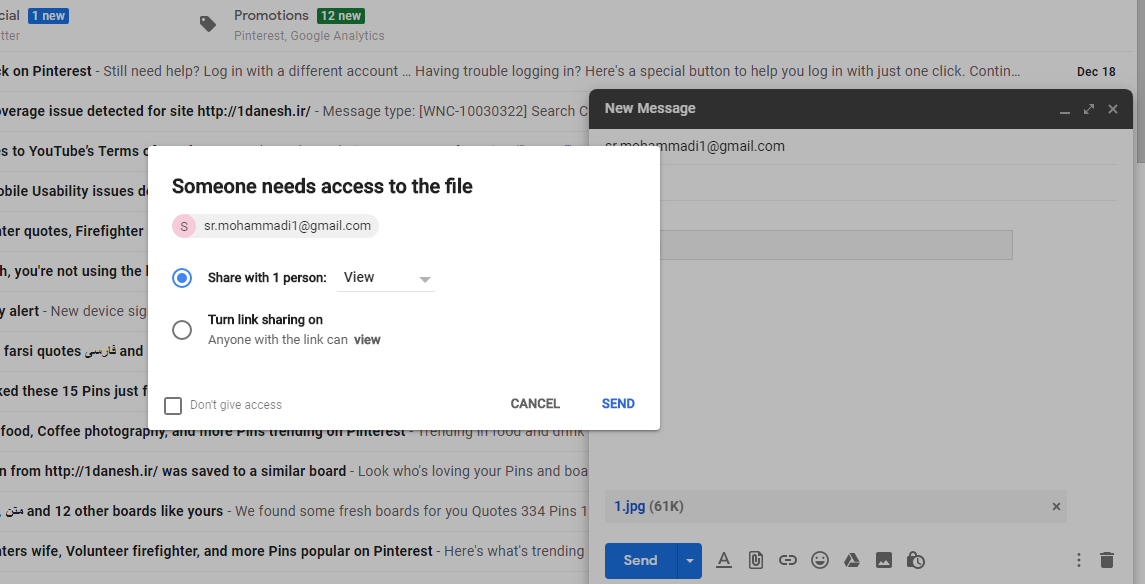
- Share (اشتراک گذاری)
- Turn on link sharing (اشتراک گذاری پیوند): اشتراک گذاری پیوند فقط اجازه مشاهده فایل را می دهد و امکان اشتراک گذاری دوباره آن ممکن نمی باشد.
- Don’t share (به اشتراک نگذارید)
آموزش ارسال فایل با جیمیل با کشیدن و رها کردن سریع
برای ارسال فایل از طریق پیام ایمیل Gmail یک راه سریعتر وجود دارد. شما می توانید با استفاده از کشیدن و رها کردن فایل مورد نظر را به پیام جیمیل خودپیوست کنید
- با کلیک بر روی (+) یا Compose یک پیام جدید باز کنید.
- پرونده یا پرونده هایی را که می خواهید بارگذاری کنید پیدا کنید.
- با کلیک بر روی دکمه سمت چپ ماوس روی فایل یا فایل های مورد نظر کلیک کنید و در حالی که دکمه سمت چپ موس را پایین نگه داشته اید فایل مورد نظر را به درون صفحه بکشید و رها کنید.
نکته: ممکن است مرورگر شما از کشیدن و رها کردن پشتیبانی نکند.
اگر فایلی را به جیمیل پیوست کرده اید می توانید با زدن دکمه ضربدر مقابل آن فایل پیوست شده را حذف کنید.
شما می توانید هر نوع فایلی را از طریق جیمیل پیوست کنید مانند فایل زیپ، عکس ویدئو، پی دی اف و … فقط در ارسال فایل با جیمیل محدودیت حجم دارید که در این صورت می توانید فایل های خود را از طریق گوگل درایو ارسال کنید. گوگل درایو به شما امکان ارسال فایل تا حجم 10 گیگابایت را می دهد.
امیدواریم آموزش تصویری ارسال فایل با جیمیل در کامپیوتر و موبایل برای شما مفید بوده باشد.


